Ingin tahu apakah mungkin untuk menyematkan situs web secara langsung di PowerPoint? Anda beruntung! Dengan menggunakan add-in PowerPoint gratis, Anda dapat menambahkan browser internet ke PowerPoint Anda. Benar, peramban Google yang berfungsi penuh ditambahkan ke bilah alat bagian bawah tampilan slide PowerPoint yang dapat Anda buka kapan saja untuk menjelajahi web. Anda dapat menelusuri hasil pencarian, membuka beberapa jendela, menandai halaman sebelumnya, dan menyematkan situs ke halaman beranda Anda!
Tidak perlu lagi menempelkan tautan dan meninggalkan PowerPoint untuk jendela internet yang terpisah. Mari kita lihat bagaimana Anda dapat menyematkan browser internet langsung ke dalam PowerPoint.
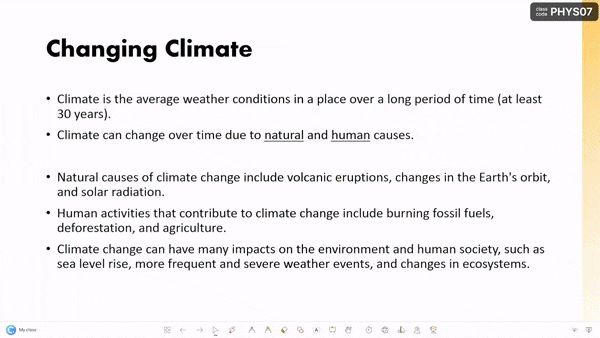
1. Unduh add-in PowerPoint, ClassPoint
Untuk menyematkan situs web ke dalam Microsoft PowerPoint, Anda perlu menggunakan add-in gratis, ClassPoint. PowerPoint tidak menawarkan situs web atau penampil web yang disematkan, tetapi di sinilah peran add-in dan mengapa add-in ini begitu hebat!
Jadi langkah pertama, cukup unduh ClassPoint secara gratis. Setelah Anda melakukannya, Anda akan mendapatkan toolbar yang penuh dengan alat presentasi yang meningkatkan keterlibatan audiens & penyampaian presentasi Anda termasuk Embedded Browser.
2. Buka Browser Tersemat dari Toolbar di Slideshow
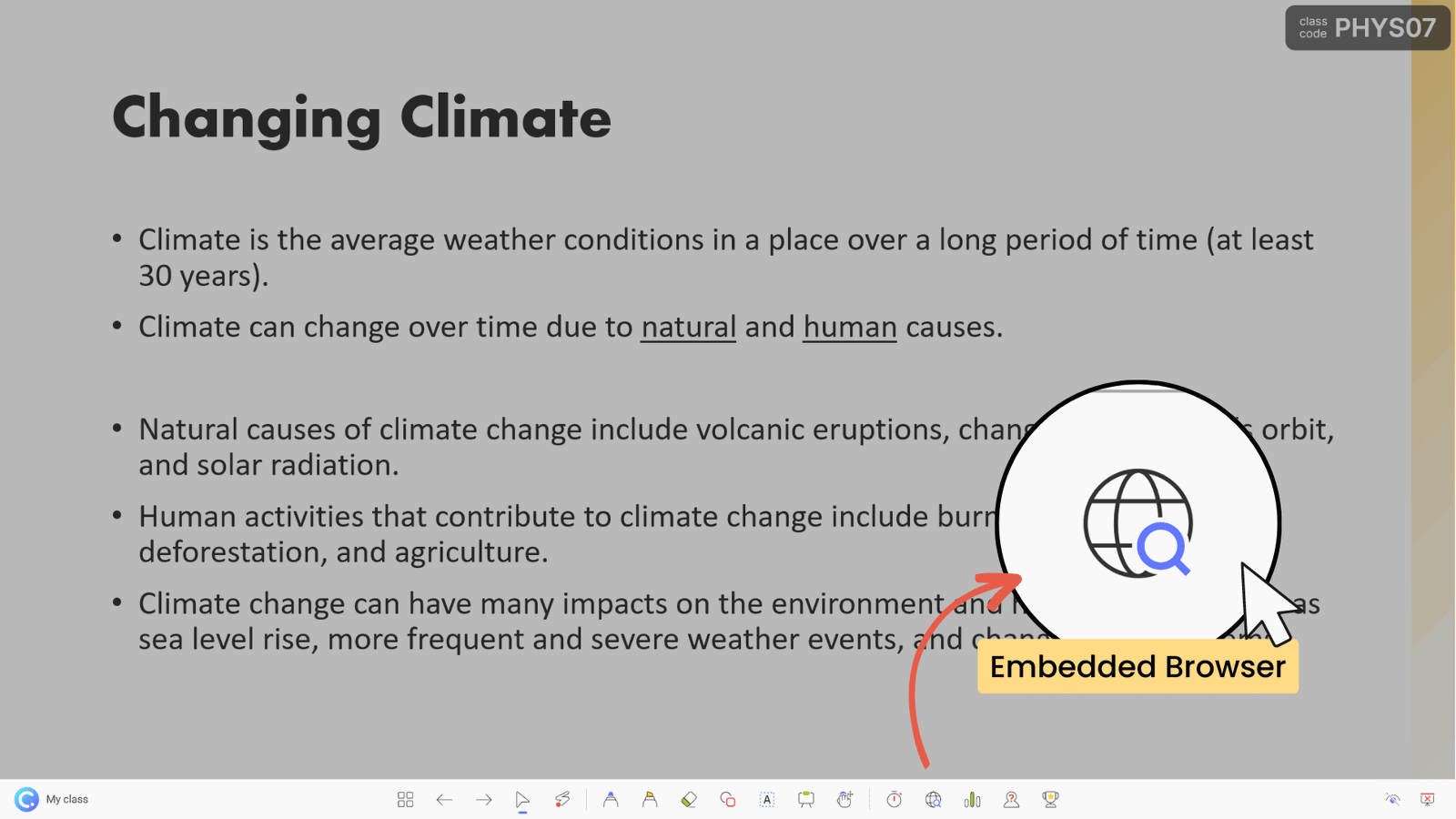
Untuk mengakses browser internet tertanam, masuk ke mode presentasi. Di bagian bawah slide Anda, Anda akan menemukan toolbar ClassPoint. Temukan ikon Peramban Ters emat dan klik untuk membuka Google! Sekarang Anda dapat mencari, menggulir, menambahkan tab, dan menavigasi web seperti yang Anda lakukan di browser internet mana pun!
3. Menandai dan Menyematkan situs favorit Anda
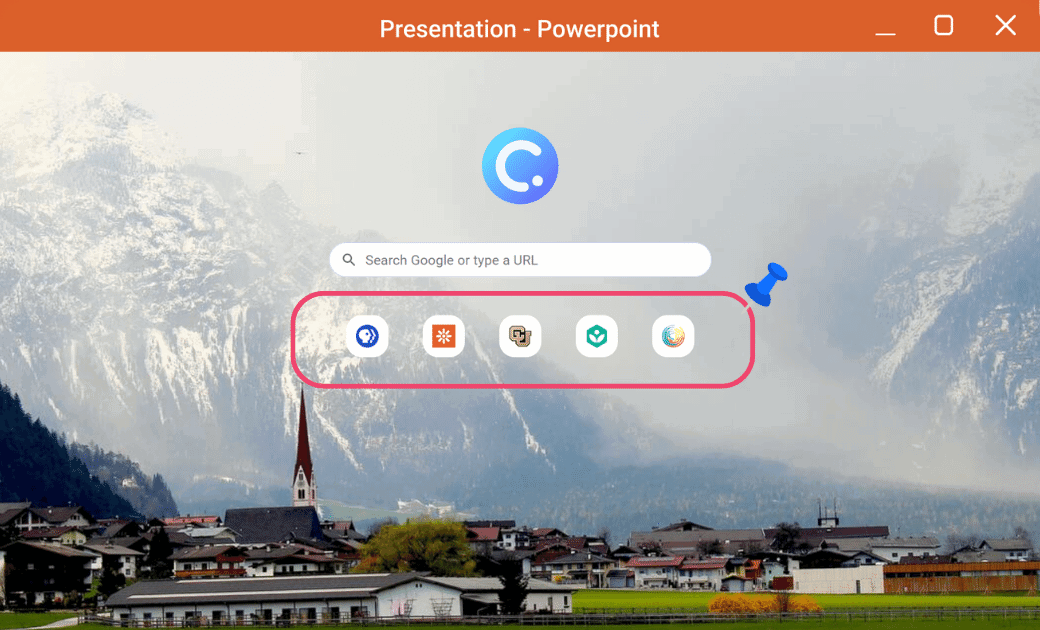
Sama seperti browser internet default, Anda dapat menandai situs web favorit dan menyematkannya ke halaman pencarian beranda untuk akses cepat!
Jika Anda sedang mempersiapkan presentasi atau pelajaran dan berencana untuk mengunjungi situs web selama presentasi Anda, masuk ke mode slideshow, tempelkan tautan Anda ke Google, tandai, lalu sematkan. Sekarang situs Anda akan siap digunakan hanya dengan sekali klik saat Anda membuka Browser Tersemat nanti!
4. Sisipkan halaman web dan beri anotasi di atasnya
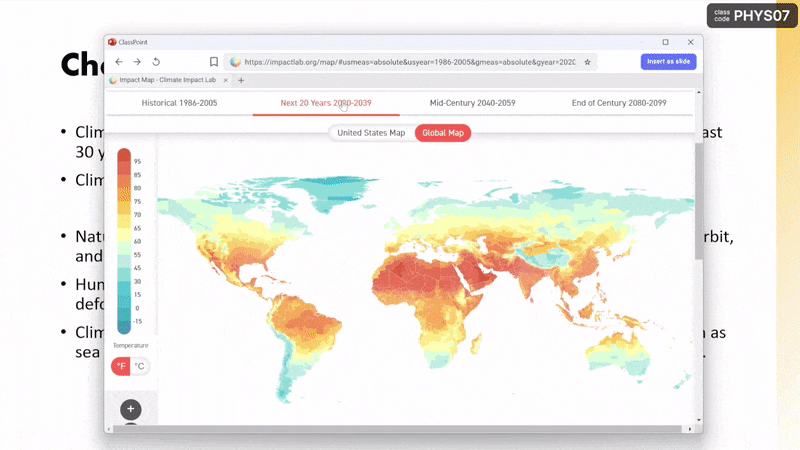
Jika Anda menemukan gambar, grafik, peta, dll. di halaman web yang ingin Anda jelaskan, Anda dapat menyisipkan gambar slide ke dalam PowerPoint Anda, dan membuat anotasi di atasnya!
Di sebelah bilah alamat di kanan atas browser internet, Anda dapat mengklik insert as slide, halaman yang sedang Anda buka akan ditambahkan sebagai slide dalam presentasi Anda. Kemudian beri anotasi di atasnya dengan alat bantu tinta ClassPoint! Dan jika Anda ingin kembali ke peramban, cukup klik ikon peramban lagi, dan halaman Anda akan ada di sana tepat di tempat Anda tinggalkan.
Jika Anda ingin mempelajari lebih lanjut tentang Embedded Browser ClassPoint, lihat video tutorial ini ▶️
Dan, untuk mempelajari lebih lanjut tentang perangkat presentasi lain yang disertakan dengan ClassPoint, Anda dapat menemukannya di sini. ⬇️

Contoh Bagaimana Peramban Tersemat dapat digunakan Selama Presentasi untuk Guru
Para guru menggunakan internet dan situs web edukasi dengan berbagai cara selama pelajaran mereka untuk meningkatkan pengalaman belajar bagi para siswanya. Beberapa cara umum yang digunakan guru untuk menyajikan informasi dalam pelajaran mereka antara lain:
1. Simulasi interaktif:
Beberapa situs web pendidikan menyediakan simulasi interaktif yang memungkinkan siswa untuk mengeksplorasi dan memanipulasi konsep secara langsung.
Contoh: Seorang guru sains dapat menggunakan simulasi interaktif dari PhET Interactive Simulations untuk mendemonstrasikan bagaimana sifat-sifat gas berubah seiring perubahan suhu dan tekanan.
2. Infografis dan visualisasi data:
Banyak situs web pendidikan yang menyediakan infografis dan visualisasi data untuk membantu siswa lebih memahami konsep yang rumit atau melihat pola dalam data.
Contoh: Seorang guru sejarah dapat menggunakan infografis dari Arsip Nasional untuk mengilustrasikan sebab dan akibat dari peristiwa sejarah tertentu.
3. Kunjungan lapangan virtual:
Situs web seperti Google Earth dan Discovery Education menyediakan pengalaman kunjungan lapangan virtual yang memungkinkan siswa untuk menjelajahi dan belajar tentang berbagai belahan dunia tanpa harus meninggalkan ruang kelas.
Contoh: Seorang guru IPS dapat mengajak siswanya melakukan tur virtual ke situs bersejarah atau landmark terkenal dengan menggunakan Google Earth.
4. Video:
Situs web edukasi seperti YouTube dan Khan Academy memberikan guru akses ke banyak video instruksional yang dapat mereka gunakan untuk memperkenalkan konsep baru, memperkuat ide, atau memberikan contoh tambahan.
Contoh: Seorang guru matematika dapat menggunakan video dari Khan Academy untuk menjelaskan cara menyelesaikan jenis persamaan tertentu.
5. Penelitian:
Guru dapat menggunakan internet untuk mencari informasi tambahan, jawaban, atau referensi tentang topik yang mereka ajarkan. Jika ada perdebatan yang harus diselesaikan, atau ada pertanyaan yang diajukan, internet, seperti halnya dalam kehidupan sehari-hari, merupakan sumber yang sangat baik untuk mendukung pelajaran.
Contoh: Perdebatan muncul atau ada pertanyaan yang diajukan selama kelas yang perlu diselesaikan. Guru dapat dengan cepat membuka Google untuk mencari pertanyaan di kelas.
6. Permainan dan kegiatan interaktif:
Internet menyediakan berbagai kegiatan interaktif seperti kuis & permainan yang dapat digunakan guru untuk melibatkan siswa mereka dan membuat pembelajaran menjadi menyenangkan. Situs web pendidikan seperti EdPuzzle atau PBS Learning Media menyediakan permainan dan aktivitas interaktif yang membantu siswa untuk berlatih serta memperkuat konsep yang mereka pelajari di kelas.
Contoh: Seorang guru bahasa Inggris dapat menggunakan permainan dari Funbrain untuk membantu siswa berlatih mengidentifikasi berbagai bagian dari pidato.
Dengan Browser Tertanam ClassPoint, Anda bisa mencari dan menggunakan internet tanpa meninggalkan presentasi atau mengganggu alur presentasi. Perangkat presentasi yang nyaman ini juga dapat memberi kesan hebat ke audiens Anda! Dan bagi guru, menggabungkan jenis-jenis sumber daya di atas, dapat membantu membuat pelajaran mereka lebih menarik dan interaktif bagi para siswanya.
Dan, jika Anda belum pernah mendengar tentang ClassPoint, lihatlah! Ini adalah alat bantu keterlibatan audiens yang dirancang untuk meningkatkan pengalaman mengajar dan produktivitas presentasi dengan PowerPoint! Selain browser yang disematkan, ClassPoint menambahkan serangkaian alat termasuk pemilih nama acak, pengatur waktu, dan pertanyaan respons audiens interaktif yang mengubah anggota audiens Anda menjadi peserta. ✨

